Windows10 PCへのpingが通らない
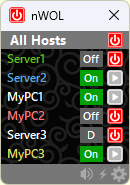
nWOL Version 2.1.60 をリリースしました! (2025/4/5)
(ダウンロードはこちら)
Version2ではこれまでの機能に加え、以下の機能が追加されています。(一部機能有償)
・ホストのグループを定義可能。メイン画面でグループを選択して表示することができます。
・グループごと、または、ホストごとに、ping間隔、表示色、サウンドなどの個別設定ができます。
・ホスト名ダブルクリックなどから、リモートデスクトップ、シャットダウン等のコマンド実行が可能。
・独自のバッチファイルを登録することで、コマンドを自由に追加可能。認証支援機能を提供。
・コマンド実行を管理するコマンドコンソール機能。
・メイン画面の詳細デザインを設定可能。複数のデザインを登録可能。
・ログ記録機能。
Windows10はデフォルトでpingに反応しない
ping コマンドは ICMPパケットを通信先PCに送信し、通信が通っているか確認することができるコマンドです。PCの死活監視にも使われ、本サイトで公開している nWOL でも、PCの起動/停止状態のチェックに使われています。とても重要なコマンドなのですが、 「なぜかpingが通らない」、という事象にもたびたび遭遇します。
私自身もつい最近そのような状況に遭遇しました。その時の結論から申し上げると、「Windows10のファイアウォールはデフォルト状態ではpingのレスポンスを返さない設定になっている」ことが原因でした。おそらく、セキュリティの観点から、このような仕様に変更されたのだと思いますが、pingが通らないのはとても不便ですので、プライベートエリア(LAN)からのpingには反応するよう設定を変更しておくとよいかもしれません。
Windows10は以前から使用していたのに、なぜこれまで気にしたことがなかったのか疑問に感じたのですが、よく考えてみると、これまではWindows7とかからのアップグレードでWindows10を使っていたからだったのではないかということに気が付きました。つい最近、いろいろ動作に異常がみられるようになったのでWindows10を再インストール(初期インストール)していたので、この事象が現れたということのようでした。
実際には ping が通らない原因は様々あると思いますが、ここでは、「Windows10 ping応答を返すようにするファイアウォール設定方法」をご紹介します。
pingの応答を返すWindows Defender ファイアウォールの設定方法
Windows10の設定を起動し、「更新とセキュリティ」を選択します。
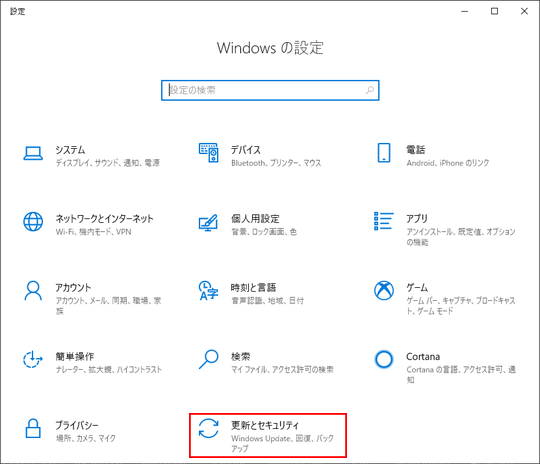
左エリアの「Windowsセキュリティ」を選択し、右側、「ファイアウォールとネットワーク保護」を選択します。
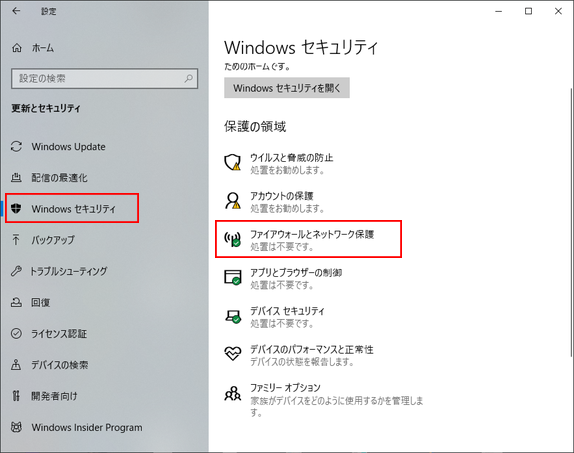
Windowsセキュリティの、「ファイアウォールとネットワーク保護」画面が表示されます。
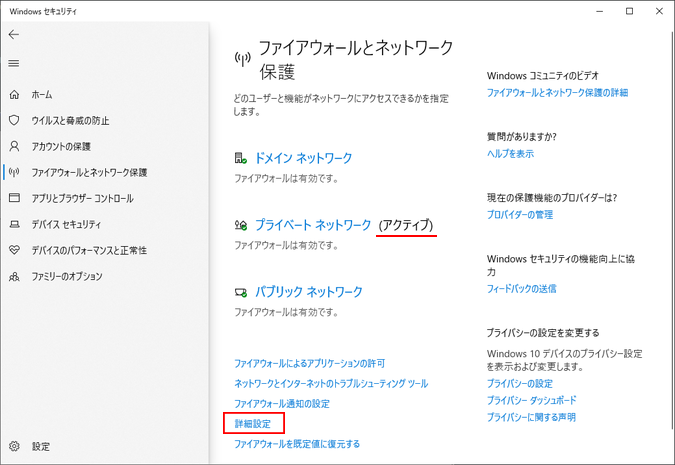
ここで、現在のネットワーク接続のプロファイルが、「ドメイン」、「プライベート」、「パブリック」のどれであるかを確認しておきます。今回の上記の例だと、プライベートネットワークがアクティブとなっていますので、現在のネットワーク接続のプロファイルが「プライベート」であることがわかります。
なお、各プロファイルの意味はおおまかに、以下のように理解していただけるとよいと思います。
- ドメイン:企業内ネットワークのように、Active Directoryで管理されているネットワークに接続している場合。
- プライベート:自宅のネットワークのように、プライベートIPアドレス(192.168.x.xなど)で構成され保護されたネットワークに接続している場合。
- パブリック:グローバルIPアドレス利用、外出先での公共WiFi接続、ホテルでの接続など、インターネットに直接接続している場合。
もし、現在のプロファイルの設定が実際の環境と違うようでしたら、正しいプロファイルに変更しておくことをお勧めします。
「ファイアウォールとネットワーク保護」画面で、「詳細設定」を選択すると、「セキュリティが強化されたWindows Defender ファイアウォール」画面が表示されます。画面左ペインで「受信の規則」を選択します。
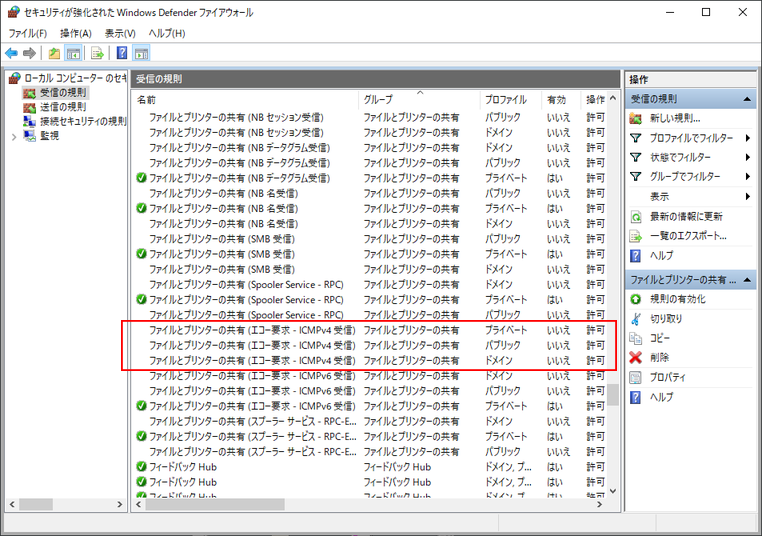
真ん中の「受信の規則」の欄にファイアウォールのルールが表示されますが、その中で、「ファイルとプリンターの共有(エコー要求 - ICMPv4受信)」を見つけます。下のほうにスクロールしないと見つからないかもしれませんが、上の図のように、プロファイルが異なる3つの行が見つかると思います。
事前に確認した現在のネットワーク接続のプロファイルに該当する行を右クリックし、「規則の有効化」を選択します。下図では「プライベート」プロファイルのルールを有効化しています。
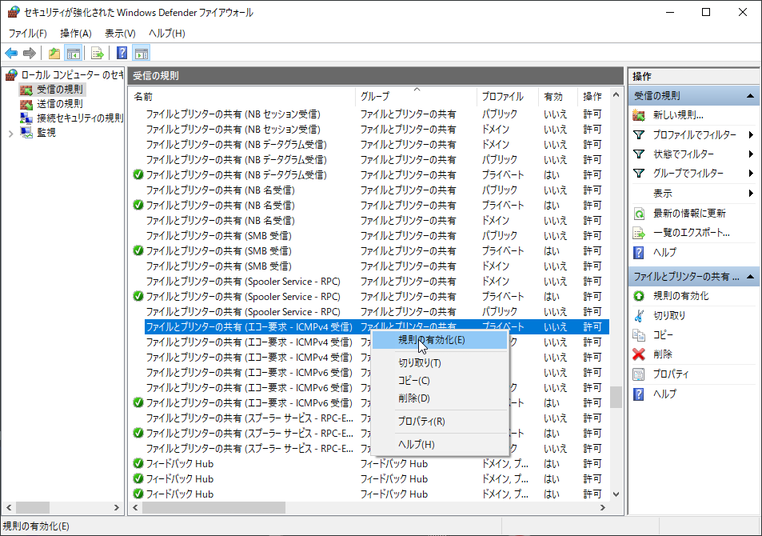
ルールの右側に緑色のチェックが表示されますので、有効化されたことが分かります。
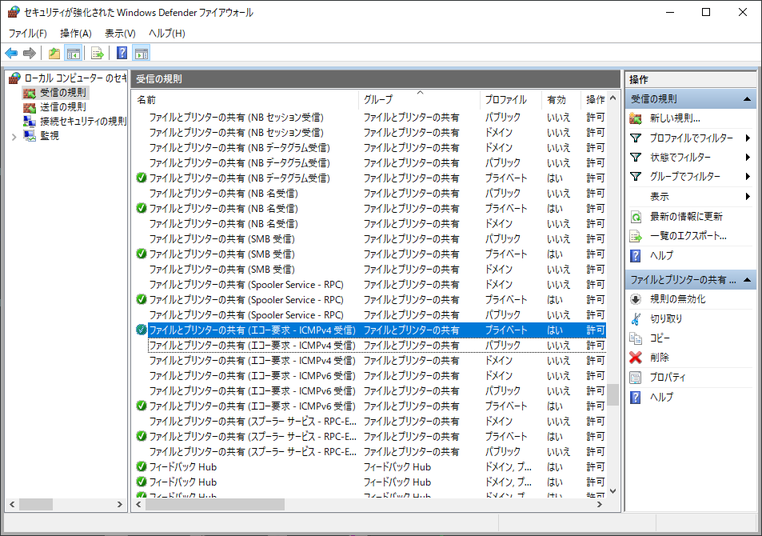
これで、ping にリプライを返すようになっているはずです。お試しください。
おまけ:私が遭遇したDefender Firewall のトラブル
pingが通らない原因は、様々あると思います。今回ご紹介した対応で解決できないケースもたくさんあると思いますので、状況に応じた対応をしていただければと思います。
ご参考になるかわかりませんが、私が遭遇したもう一つの別の事象についてご紹介しておきたいと思います。
根本原因と思われる事象
- Windows Defender Firewall サービスが起動に失敗している
(Ctrl+Shift+ESC でタスクマネージャーを表示 → 「サービス」タブ → 説明欄が「Windows Defender Firewall」 (名前がmpssvc)の状態が、起動中と停止を繰り返している。1秒当たり数回のスピードで繰り返してました。)
その他見られた事象:
- Defender の設定画面を表示しようとしても失敗する(表示されない)
「セキュリティが強化されたWindows Defender ファイアウォール」画面などの画面を表示しようとすると、エラーメッセージが表示される。 - そのため、Firewall設定の変更が一切できない。(もちろん ping応答設定もできない。)
「ファイアウォールを既定値に復元する」も実行できませんでした。 - 多分Firewall でpingの応答をしないように設定されていたのだが、設定変更ができなかった。また、他PCから当該PCの共有フォルダを参照できなくなっていた。
この事象については、英語サイトもいろいろ調べたのですが、有効な情報がなく、結果的に再インストールして、復旧させるしかありませんでした。
そのため、より詳細な事象やエラーコードなどメモしておらず記載できずすみません。
調べている中で、Defenderは サードパーティーのアンチウィルスソフトと相性が良くないようなことも見かけたので、そのようなソフトを一時的にインストールしたあたりで何か影響があったのかもしれません。
Related Articles
- 記事:nWOL version 2.1.84 をリリースしました (2025/5/31)
- 記事:nWOL version 2.1.60 をリリースしました (2025/4/5)
- 記事:nWOL version 2.1.20 をリリースしました (2025/2/23)
- 記事:nWOL version 2.1.12 をリリースしました (2025/2/16)
- 記事:nWOL version 1.7.81 Released (2024/8/18)
- 記事:nWOL version 1.7.81 をリリースしました (2024/8/18)
- 記事:WiresharkでマジックパケットがDISCARDと表示される (2024/5/2)
- 記事:nWOL version 1.7.77 Released (2023/7/8)
- 記事:nWOL version 1.7.77 をリリースしました (2023/7/8)
- 記事:LinuxでWake on LANを設定する方法 (2023/1/29)
- 記事:nWOL version 1.7.75 Released (2022/7/9)
- 記事:nWOL version 1.7.75 をリリースしました (2022/7/9)
- 記事:nWOL version 1.7.73 Released (2022/5/29)
- 記事:nWOL version 1.7.73 をリリースしました (2022/5/29)
- 記事:インターネットから自宅のPCを遠隔起動する方法 (2022/5/21)
- 記事:バッチファイルでWake on LANのマジックパケットを送信する (2021/8/29)
- 記事:nWOL version 1.7.59 をリリースしました (2021/8/29)
- 記事:nWOL version 1.7.55 Released (2021/7/22)
- 記事:nWOL version 1.7.55 をリリースしました (2021/7/22)
- 記事:nWOL version 1.6.74 をリリースしました (2021/1/10)
- 記事:マジックパケットが正しく送信されているか確認する (2021/1/2)
- 記事:WiresharkをWindows10にインストールする方法 (2021/1/2)
- 記事:Windows10の2つのWake on LAN方式と設定方法詳細 (2021/1/2)
- 記事:nWOL version 1.6.40 をリリースしました (2021/1/1)
- 記事:nWOLのDynamic DNS(DDNS)対応について (2021/1/1)
- 記事:Windows10 ネットワークプロファイルの変更方法 (2020/10/31)
- 記事:nWOL version 1.5.31 をリリースしました (2020/8/23)
- 記事:Wake on LANのマジックパケットを送信するWindowsコマンド (2020/8/15)
- 記事:nWOLのコンソールコマンド nWOLc.exe をリリースしました (2020/8/14)
- 記事:nWOL TIPS: 登録ホスト情報を他のユーザに共有する (2020/8/1)
- 記事:nWOL version 1.4.20 をリリースしました (2020/5/6)
- 記事:起動される側のPCのWOL設定:BIOS/UEFIの設定(ASRock) (2020/4/26)
- 記事:起動される側のPCのWOL設定:BIOS/UEFIの設定(ASUS) (2020/4/26)
- 記事:起動される側のPCのWOL設定:BIOS/UEFIの設定(BIOSTAR) (2020/4/26)
- 記事:起動される側のPCのWOL設定:BIOS/UEFIの設定(GIGABYTE) (2020/4/26)
- 記事:起動される側のPCのWOL設定:BIOS/UEFIの設定(MSI) (2020/4/26)
- 記事:Windows PCのWake on LAN設定方法 (2020/4/13)
- 記事:起動される側のPCのWOL設定(1/3):BIOS/UEFIの設定 (2020/4/8)
- 記事:起動される側のPCのWOL設定(3/3):その他の設定・確認事項 (2020/4/8)
- 記事:起動される側のPCのWOL設定(2/3):Windows ネットワークアダプタの設定 (2020/4/8)
- 記事:nWOL TIPS: DHCPでIPアドレスが変わるPCをWOL起動する (2020/2/23)
- 記事:nWOL version 1.3.28 をリリースしました (2020/2/23)
- 記事:nWOL TIPS: LAN内ホスト検索(Scan)が高速で気持ちいい (2020/2/8)
- 記事:nWOL version 1.2.17 をリリースしました (2020/2/2)
管理者より個人的に返信をご希望の方は、コメント中に必ずメールアドレスを記載してください。記載がないと返信できませんのでご注意ください。
If you want personal response from the author, please do not forget to write your email address in the comment. Otherwise, the author can not reply.
投稿されたコメントは手動で処理されるため、記事として登録されるまで1日程度かかります。
Submitted comments will be processed manually. So, please understand it will take about a day to publish your comment.